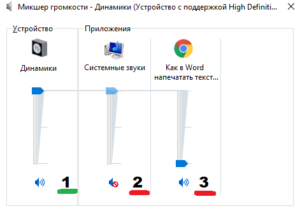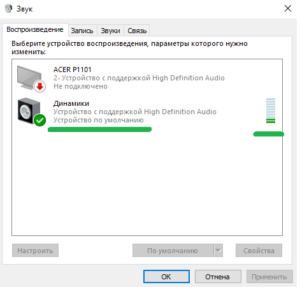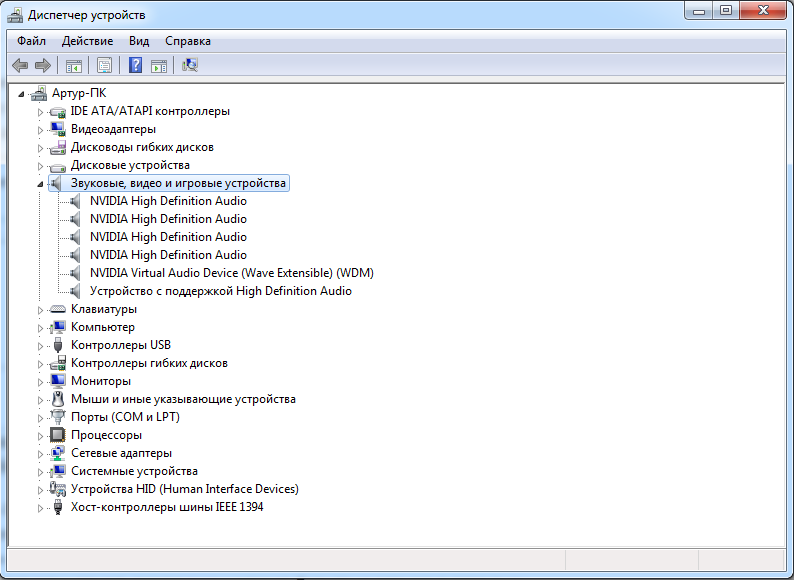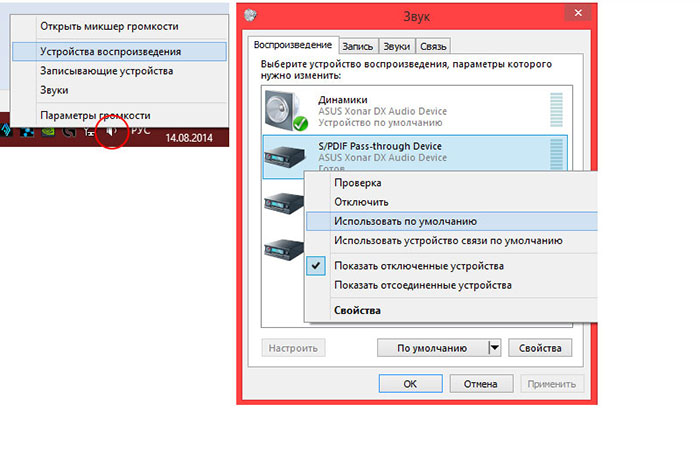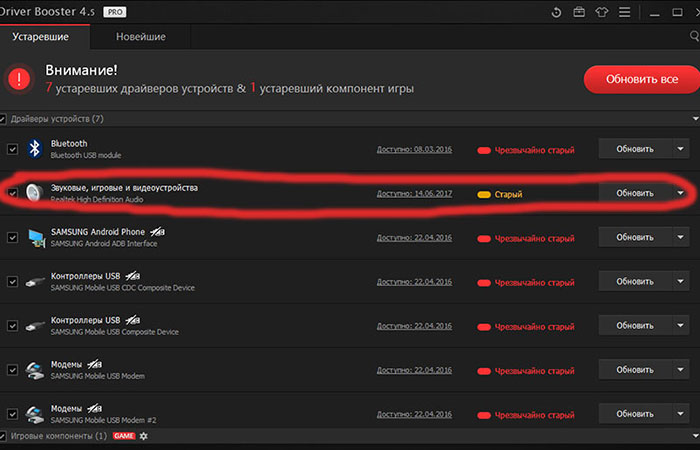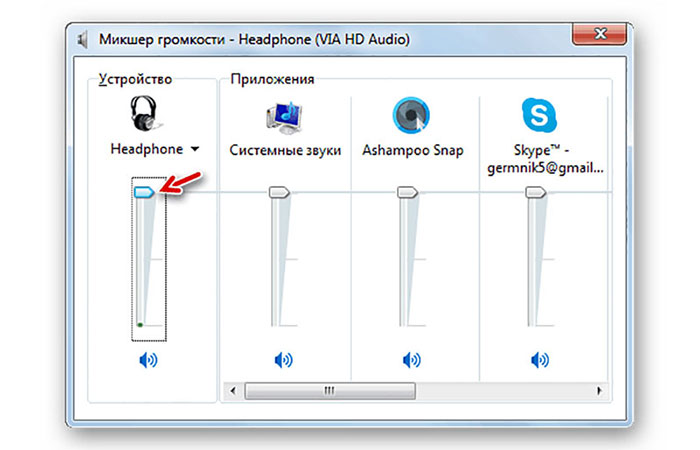Потерялся звук на ноутбуке что делать
Если у вас вдруг перестал работать звук на ноутбуке, нужно хорошо разобраться в проблелеме, так как причин этой неполадке может быть достаточно много, и с некоторыми из них вы можете справиться самостоятельно. Причины исчезновения звука можно разделить на аппаратные и программные.
Несколько причин пропадания звука
Как сделать звук на ноутбуке, если он не работает – проблема, решение которой стоит начать с регуляторов громкости. В лэптопах громкость регулируется не только кликом мышки, но и с помощью горячих кнопок на клавиатуре, поэтому, возможно, ползунок «Динамики» оказался в положении «Mute» (беззвучно).
Устройство воспроизведения
Вопрос, как включить динамики в ноутбуке, если нет звука, может возникнуть в ситуациях, когда пользователь добавлял устройства в настройках – колонки (как проводные, так и беспроводные) или звуковые системы. Чтобы восстановить работу динамиков, потребуется:
Служба Windows Audio
Если всё ещё не удалось решить проблему: «почему звук на ноутбуке не работает, что делать» (Windows 7, 8 и 10), то стоит проверить сервис Windows Audio. Чтобы восстановить работу службы, потребуется:
Сервис «Устранение неполадок»
Следующий уровень проблемы — не работает звук на ноутбуке и как исправить, если вообще звука нет – стоит попробовать решить через службу «Устранение неполадок». Для этого потребуется:
Советы по настройке звука
1. Если звук пропал после установки программ или обновлений, то попробуйте сделать откат системы на то время, когда звук нормально работал. Если звук восстановился, то проблема может быть в конфликте с новой программой или обновлениями.
2. Если перестал работать звук в ноутбуке и система пишет, что устройство используется другим приложением, то нужно посмотреть в трее (рядом с часами) какие из приложений запущенны. Можно и в диспетчере задач посмотреть на запущенные приложения. Попробуйте отключить те, которые могут использовать звук (плееры, проигрыватели и др.). Если найдете такие приложения, после отключения которых появляется звук, то нужно убрать их из автозапуска.
3. Пропал звук на ноутбуке что делать: если в спящий режим ноутбук перешел с наушниками, потом наушники вынули и ноутбук вывели со спящего режима. И звука нет. Помогло: снова зайти в спящий режим, но выходить уже с вставленными наушниками. То есть повторить операцию в обратном порядке (переводим в спящий режим без наушников, а выводим из режима уже с наушниками). Такое может быть и при подключении других интерфейсов использующих звук, например HDMI.
4. Если нажать правой кнопкой мыши на значок громкости в трее, то можно увидеть пункты выбора устройств воспроизведения. Выбираете устройства воспроизведения и смотрите, то ли устройство выбрано для воспроизведения звука. Нужно выбрать динамики для прослушивания звука на ноутбуке. Если вы подключали, например, по HDMI телевизор, то может быть выбрано другое устройство.
5. Если звука нет только на видео или при проигрывании отдельных файлов, то может, нет нужных кодеков. Можно скачать кодеки и установить, это просто сделать. Популярный набор кодеков K-Lite-Codec. Можно его скачать и установить.
Пропал звук на ноутбуке — что делать?
Эта проблема встречается очень часто и люди делая ошибочные выводы что им не под силу решить эту задачу бегут в сервисные центры. Хотя даже ничего и не попробовали. Итак следующие действия помогут вам самостоятельно восстановить звук на ноутбуке или компьютере и сэкономить порой не маленькую сумму денег.
Прежде всего нужно вспомнить как возникла эта проблема, а именно что происходило перед появлением. Возможно появлялись какие либо надоедливые окна и вы в процессе работы не прочитав что там написано закрыли их. Или же на кануне поломки был сильный шторм с молнией что могло повредить звуковую карту. Возможно вы устанавливали программы или удаляли что то. Это поможет вам быстрее сориентироваться в статье и как можно скорей приступить к устранению проблемы. Если же такого ничего не происходило стоит перепробовать все варианты, это не займет много времени!
Эта проблема может быть вызвана аппаратным или программным путем, в основном это программный. В первую очередь включите любую песню или фильм чтобы в процессе работы мы смогли видеть появиться звук или нет после чего это произойдет. И так вот что может быть и как вернуть звук. Рассмотрим несколько вариантов.
Вариант первый «Сбились настройки звука»
Этот способ зачастую поможет не опытным пользователям, вам нужно проверить включен ли звук в микшере громкости и какое устройство отвечает за вывод звука по умолчанию. Для этого вам нужно правой кнопкой мышки нажать на иконку «динамика» (что находиться с право в низу возле часов) и выбрать «открыть микшер громкости»
Первый вариант, является верным убедитесь чтобы все Устройства и Приложения были в таком же положении как и «Динамик» а именно ползунок до упора вверх и значок динамика без красного кружка
Если все в порядке а звука нет идем дальше, таким же образом как мы открывали микшер громкости нужно открыть «Устройство воспроизведения»
При включенной музыке или фильме у вас должны быть вот такие зеленые полосочки в столбике они будут прыгать, на против этого столбика устройство в моем случае это «Динамики» должна стоять галочка как у меня «устройство по умолчанию»
Если например устройство по умолчанию стоит у вас наушники а полосочки двигаются напротив Динамиков то переставьте галочку для этого выберите Динамики и нажмите «По умолчанию» Звук должен будет появиться!
Если же у вас не происходит изменение в столбике с право не на каком устройстве т.е. не появляются зеленые полосочки значит проблема не в настройках, приступаем ко второму способу.
Вариант второй «Драйвера на звук»
Часто бывает что при установке, удалении или обновлении стороннего ПО выходят из строя драйвера на звук и система нам об этом не как не сообщит поскольку посчитает что мы в курсе. Нам нужно их переустановить поскольку проверить целостность толком не получиться, для этого – заходим в «Этот компьютер» правой кнопкой мышки на свободной области нажимаем, выходит так называемое контекстное меню в нем мы выбираем «Свойства» открывается новое окно «Система» в нем с лева в меню выбираем «Диспетчер устройств»
В диспетчере устройств выбираем «Звуковые, игровые и видеоустройства» правой кнопкой мышки нажимаем на «Устройство с поддержкой High Definition Audio» (это в моем случае у вас может называться по другому, так что не переживайте) видим выпадающее меню в нем нажимаем «Обновить драйвер» после чего выбираем «Автоматический поиск обновленных драйверов» не забывайте это сработает если у вас есть подключение к интернет. Если это не дало результатов то мы нажимаем «Удалить устройство» после удаления устройства перезагружаем ноутбук или компьютер и обратно заходим в Диспетчер устройств в течении 5-10 минут драйвера должны установиться автоматически, если этого не произошло открываем поиск и пишем «Скачать драйвера на звук для ноутбука Acer es1-533 или Lenovo G-50», точно указываете свою модель ноутбука оно написано на ободке экрана с лева или с права или же на обратной стороне ноутбука. После чего устанавливаем драйвера в ручную, перезагружаем ПК.
Вариант третий «Сломался разъем»
Если вы пользуетесь ноутбуком или компьютером и звук пропал в наушниках или на колонках проверьте визуально на целостность разъем и штекер, прощупайте плотно пальцами весь шнур, покрутите штекер в разъеме. Если же звука нет на динамиках ноутбука то плотно прощупайте корпус ноутбука выше клавиатуры по всей площади буквально нажимая пальцами. Обратите внимание на соединение экрана и основной части бывает такое что из-за поломки в прошлом они наносят повреждения проводам динамиков. Если у вас Системный блок то очень хороший способ который решил много проблем разборка-сборка. т.е. отключите все платы от питания и пусть полежат пяток минут. Если же вы не опытный пользователь, то лучше даже не лезть! В случае с ноутбуком все аналогично. Если звук пропал на наушниках или колонках попробуйте подключить их к другому устройству например к телефону или планшету дабы убедиться что это действительно проблема не в них.
Вариант четвертый «Вирусы, вредоносные программы»
Подведем итог, мы проверили все возможные варианта а именно: не слетели ли у нас настройки, не поврежденные или устаревшие драйвера, не физическое ли это повреждение или вредоносное ПО. Мы сделали все что было в наших силах теперь со спокойной душо й мы можем смело иди в Сервисный центр.
Пропадает Wi-Fi на ноутбуке
После переустановки виндовс 7 не работает интернет
Svchost exe грузит процессор Windows 7 решение проблемы
9 способов вернуть звук на ноутбуке если он исчез
Если ноутбук не роняли и не заливали жидкостью отсутствие звука скорее всего является программной проблемой. Устранить ее можно самостоятельно и без серьезных временных затрат. Наши эксперты разобрались с наиболее вероятными причинами и рассказывают, как вернуть звук на ноутбуке если он исчез.
Перезагрузка
Восстановить нормальную работу аппаратной конфигурации при программном сбое может помочь обычная перезагрузка. В момент включения ноутбука проводится процедура POST (Power On Self-Test) – самотестирование и проверка оборудования. Выполняется она до старта операционной системы на уровне BIOS/UEFI. Успешное прохождение тестов завершается передачей управления загрузчику Windows. Выполняется перезагрузка из меню «Пуск» или в крайнем случае, когда вместе со звуком пропало или застыло изображение – клавиатурной комбинацией «Ctrl+Alt+Del».
Меню функциональных клавиш
Клавиатура ноутбуков по размеру меньше полноформатной. Зачастую на ней отсутствует отдельный цифровой блок. Желание производителей придать клавишам комфортный для печати размер и при этом компенсировать уменьшенные габариты привело к появлению кнопки «FN». Размещается она обычно слева, в нижнем ряду. Сочетания клавиш, применяемые для управления звуком, различаются в зависимости от производителя и модели ноутбука. На приведенном скриншоте клавиатуры комбинация «FN+F8» предназначена для полного отключения динамиков. Совместное нажатие на «FN» и направленную вниз стрелку приведет к обнулению громкости.
При отсутствии звука нужно обязательно проверить, не является ли это следствием случайного нажатия на функциональные клавиши.
Уровень звука и микшер громкости
Микшер громкости Windows 10 позволяет отдельно регулировать уровень звука в поддерживаемых приложениях. Программная ошибка или сбой в программе могут привести к тому, что система начнет неправильно обрабатывать звуковой ряд.
В системном трее находим стилизованную иконку динамика. Нажав мышкой, вызываем окно регулировки громкости. Слева на скриншоте показано обнуленное показание, такой результат может вызвать описанное выше действие с клавишей «FN». Справа, для сравнения, приведено нормальное состояние регулятора. В этом случае изображением динамика дополняется стилизованными звуковыми волнами.
Нажатие на иконке правой кнопкой мыши вызывает дополнительное контекстное меню управления параметрами. Выбираем верхний пункт и открываем микшер громкости.
В появившемся над областью трея окне показаны логотипы запущенных программ, для которых предусматривается отдельная регулировка, и общий уровень звука в системе. Обращаем внимание на состояние индикаторов громкости и расположенные под ними иконки. Отсутствие у них стилизованной звуковой волны и полупрозрачное изображение ползунка говорит о неактивном состоянии. На приведенном скриншоте под это описание попадают «Системные звуки» и Firefox. Пока переключатели в таком состоянии, посмотреть видео в браузере не получится, а дополнительно создается впечатление полного отсутствия звука на ноутбуке.
Настройка параметров звукового устройства
Убедившись, что отсутствие звука не вызвано случайными нажатиями или отключением его в настройках микшера, проверим общие параметры системы.
Перейти к ним можно непосредственно из системного трея. Вызываем контекстное меню и открываем отмеченный на скриншоте пункт.
Выбираем устройство вывода. Несколько их может быть в том случае, когда ноутбук оборудован портами HDMI. Открываем свойства, нажав на указанную цифрой «2» гиперссылку.
Проверяем, чтобы выбранное устройство не было отключено с помощью обозначенного рамкой переключателя.
Вернувшись назад к общему списку настроек звука, опускаемся до самого конца. Находим пункт «Дополнительные параметры.
В этом разделе можно настраивать отдельные уровни звука для каждого поддерживаемого приложения. Обращаем внимания на указанные стрелками меню. В верхнем выбирается используемое по умолчанию устройство вывода. Напротив каждой программы должен стоять тот же параметр. К примеру, если по умолчанию выбраны динамики, в списке ниже не должно быть указано HDMI или Bluetooth. В противном случае звуковой ряд будет направляться на неподключенное устройство.
Назначение звукового устройства
Выбрать источника вывода звука можно также в классической панели управления, доставшейся Windows 10 от предыдущих версий ОС.
Снова открываем контекстное меню в трее. Выбираем пункт «Звуки».
В окне панели управления переключаемся на вкладку «Воспроизведение». При наличии на ноутбуке цифрового выхода список в окне будет состоять из нескольких пунктов. В этом случае кнопка, отмеченная цифрой «3» становится активной. Проверяем, чтобы устройством по умолчанию являлись динамики.
Средство устранения неполадок
Если звук пропал после установки очередного обновления, Microsoft рекомендует воспользоваться средством устранения неполадок.
Запускаем его из системного трея, воспользовавшись последним пунктом контекстного меню.
Соглашаемся с предложением системы активировать дополнительные средства.
Окно откроется на англоязычной вкладке «Enhancements», что в переводе значит «улучшение». Проставляем галочку в отмеченном цифрой «2» пункте, чтобы отключить использование всех предустановленных профилей.
Одновременно с дополнительными средствами откроется второе окно. После того, как отключены предустановленные профили звуковых схем, разрешаем системе провести тестирование, а при необходимости подобрать новый драйвер для звуковой карты.
Проверка драйвера аудио
Проверку драйвера можно выполнить без средства диагностики, воспользовавшись диспетчером устройств.
Открываем управляющее меню кнопки «Пуск». Выбираем пункт, отмеченный на скриншоте.
В окне диспетчера разворачиваем ветку звуковых устройств. Выбираем аудиоконтроллер и открываем для него контекстное меню. Здесь можно сразу активировать поиск обновленного драйвера или сначала открыть свойства используемого.
Переключаемся на отмеченную цифрой «1» вкладку. Запускаем поиск обновленного драйвера.
В обоих случаях появится окно с двумя вариантами действий. В большинстве случаев достаточно доверить Windows автоматический поиск. Если есть уверенность что нужный драйвер хранится на жестком диске или DVD входящем в комплект поставки ноутбука, выбираем второй пункт.
Служба Windows Audio
В некоторых случаях отсутствие звука может быть вызвано неправильной работы службы Windows Audio. Она может не стартовать вообще или отключиться после системного сбоя.
Открываем диалоговое окно «Выполнить» комбинацией «Win+r». Набираем в текстовом поле «services.msc» для перехода в консоль управления службами.
Находим в списке Windows Audio и проверяем ее состояние. Для перехода к настройкам вызываем контекстное меню. Открываем пункт «Свойства» в списке действий.
На вкладке «Общие» выставляем автоматический тип запуска. Стартуем службу с помощью обозначенной цифрой «2» кнопки.
Переключаемся на вкладку «Восстановление». Здесь нужно определить параметры действий, которые будут выполняться при сбое службы. В отмеченной двойкой области на всех трех переключателях выставляем показанные на скриншоте значения.
Параметры BIOS/UEFI
Если описанные выше действия не привели к восстановлению звука стоит заглянуть в настройки BIOS. Возможно, причина кроется в отключении звукового устройства на базовом уровне.
Перезагружаем ноутбук, чтобы до момента старта операционной системы успеть зайти в BIOS. Переключаемся на вкладку «Advanced». В параметрах ищем раздел, отмеченный цифрой «2» и открываем его.
В отмеченном рамкой пункте переключатель должен находиться в положении «Enabled».
Возможные программные ошибки со звуком ноутбука
В этом разделе приведены не так часто встречающиеся, но актуальные программные ошибки, с которыми могут столкнуться пользователи.
Потеря звука при выходе из гибернации
Владельцы ноутбуков быстро привыкают к использованию режима гибернации. Достаточно закрыть крышку, чтобы отправить компьютер в глубокий сон. Не надо закрывать окна и на следующий день пытаться вспомнить над чем работал. Открываем крышку и продолжаем с того места, где закончили накануне. Потеря звукового устройства происходит в том случае, когда компьютер отправляется в сон с подключенными проводными наушниками. Если их отключить пока ноутбук находится в режиме гибернации можно при пробуждении столкнуться с отсутствием звука. Выход в этом случае простой. Присоединяем наушники, закрываем источник неверно выводящий звуковой ряд и отключаем их. В некоторых случаях после это потребуется перезагрузка ноутбука.
Отсутствие звука из-за повреждения реестра
Это полностью рукотворная причина является следствием «очистки» системного реестра с помощью «оптимизаторов» Windows.
При включении ноутбука обнаруживаем полное отсутствие звука и иконку громкости в трее в виде, показанном на скриншоте.
Попытки вызвать контекстное меню приводят к активации средства устранения неполадок. Закрываем это окно, поскольку дело тут не в драйвере.
Вызываем диалоговое окно «Выполнить» сочетанием клавиш «Win+r». Вводим в текстовое поле «regedit» и открываем редактор реестра.
Вызываем поиск из меню «Правка» или используем сочетание «Ctrl+F». В открывшемся окне набираем «ksthunk». В поисковых опциях оставляем галочку, только напротив отмеченного цифрой «2» пункта.
Конечным результатом должно стать перемещение в ветку, путь к которой выделен в адресной строке. Выделяем в левой части окна ключ <4d36e96c-e325-11ce-bfc1-08002be10318>. В правой части находим многостроковый параметр «UpperFilters» и вызываем для него контекстное меню. Открываем пункт «Изменить».
Удаляем все лишние строки, приводя параметр к виду, показанному на скриншоте. Закрываем редактор реестра и выполняем перезагрузку.
После запуска операционной системы звук будет работать, а иконка динамика в трее приобретет нормальный вид.
В заключение о проблеме звука в ноутбуке
Воспользовавшись собранными и опробованными нашими экспертами советами, можно восстановить воспроизведение звука на ноутбуке любой модели, работающем под управлением ОС Windows 10.
Что делать, если пропал звук на Windows ноутбуке?
Любая техника когда-нибудь ломается, и чаще всего это случается в самый неожиданный для нас момент. Если верить статистике, то люди нередко задают вопрос: пропал звук на ноутбуке что делать? В данной статье мы разберемся с этой проблемой. Ее решение люди в основном пытаются найти сначала в интернете и только потом ищут помощи у профессионалов. Мы, конечно, советуем оперативно обратиться в сервисный центр, особенно если техника еще на гарантии. Но если все-таки решили попробовать самостоятельно справиться с проблемой, то читайте нашу статью, почему у ноутбука пропал звук.
Звук на ноутбуке пропал – причины и решение
В данной статье мы постарались собрать для вас наиболее частые причины, которые определяют, почему пропал звук на ноутбуке Windows. Если вы хоть немного соображаете в технике, то у вас должно получиться устранить проблемы со звуком самостоятельно.
Перед тем, как перечислить основные проблемы отсутствия звучания, мы хотим посоветовать для начала перезагрузить компьютер. Если это не помогло, то также нужно проверить правильное его подключение к колонкам или другой аппаратуре. Если все-таки проблема не в этом, то читайте далее нашу статью и выявляйте причину отсутствия звука.
Итак, наш список проблем, определяющих, почему пропал звук динамиков на ноутбуке. Инструкция актуальна для всех моделей на ОС Windows, в том числе ASUS, Lenovo, HP и других:
Звук отключен
Мы решили начать с самой смешной, но наиболее популярной причины «поломки» звука – это попросту увеличение звука в правом нижнем углу экрана вашего ноутбука. Многие юзеры могут засмеяться первой причине, но статистические данные указывают именно на то, что люди не обращают внимание на ползунок, увеличивающий громкость динамиков. Тогда они решают, что проблема является глобальной, а значит, плачевной.
Кроме этого, если вы правой кнопкой мыши нажмете на иконку увеличения громкости (в правом нижнем углу экрана), то у вас появится возможность внести коррективы в звучание вашего компьютера.
Профессионалы говорят, что необходимо по очереди открывать сначала микшер громкости, а потом устройства воспроизведения. Микшер громкости необходим для того, чтобы управлять звучанием каждой отдельной программы. Именно в микшере может стоять ограничение на воспроизведение звуков в браузере, а вы будете думать, что интернет не работает либо вовсе компьютер сломался. Мы советуем вам снять все ограничения до тех пор, пока не найдете причины, почему пропал звук в ноутбуке и как восстановить его.
Если вы не хотите, чтобы определенная программа, например, скайп, издавала звуки (приход сообщения, видеозвонок), вы можете отключить их с помощью микшера громкости. Устройства воспроизведения позволяют выбрать те аппараты, через которые будет исходить звук. Обратите внимание на то, что вы можете включить подачу звука на устройства, которых на самом деле нет. Это зачастую и становится причиной отсутствия звучания. Тщательно проверьте работу всей аппаратуры.
При нажатии правой кнопкой мыши на иконку увеличения громкости (в правом нижнем углу экрана) вы можете увидеть вкладку «обнаружить неполадки со звуком», нажав на которую запустите соответствующий сервис. Он может решить возникшую проблему. Это встроенный сервис, который создан для упрощения работы с компьютером.
Конфликты между драйверами
Суть этой проблемы может встречаться и в других поломках. Итак, если звук на ноутбуке пропал, возможно, есть конфликты между установленными различными драйверами. Иногда бывает так, что человек, устанавливающий драйвера, просто забыл установить их на воспроизведение.
Напомним вам о существовании утилиты Driver Booste, с помощью которой можно проверить наличие драйверов. Она также проверяет обновления драйверов, показывает, устарела ли версия.
Неверные настройки
Еще один способ, как сделать звук на ноутбуке если он пропал, – проверить соответствующие настройки в диспетчере звука. Да, кроме настроек звука, в операционной системе (в нашем случае это Виндовс) необходимо выполнить настройки в диспетчере звука. Установка данного сервиса происходит одновременно с установкой драйверов. Чаще всего диспетчером является сервис Realtek High Definition Audio, изменить настройки которого можно следующим образом:
Кроме этого, вы должны уточнить, правильно ли ваше устройство определяет подключенную к нему аппаратуру. Например, может возникнуть такой момент, как на ноутбуке пропал звук в наушниках или пропал значок звук на ноутбуке, и что делать, вы не знаете. Чтобы избежать такого неприятного момента, при подключении аппаратуры ноутбук всегда спрашивает, правильно ли он понял, что к нему хотят подключить. Вы должны внимательно прочитать, что от вас хочет компьютер. Если он неверно определил устройство, то укажите правильный путь.
Нет необходимых кодеков
Нет некоторых видео и аудио-кодеков. Да, эта проблема достаточно часто возникает, если вы хотите смотреть фильмы или слушать музыкальные композиции, а это бывает практически каждый день. Чтобы понять, причина отсутствия звучания в кодеках или нет, нужно открыть другое приложение, и если через него будет идти звук, тогда читайте, что необходимо делать дальше.
Алгоритм действий должен быть таким:
Если вы все же противник установки кодеков по отдельности, можете заново скачать другой медиапроигрыватель, в котором уже будет установлен набор кодеков. К счастью, сегодня существует масса видеоплейеров, которые обладают возможностью проигрывания аудио- и видеозаписей любых форматов. Действительно, зачем мучиться с кодеками, когда можно просто скачать приложение и спокойно прослушивать музыкальные композиции. Осуществить скачивание можно через интернет абсолютно бесплатно.
Проблемы с аудиокартой
Возникли проблемы со звуковой картой. Это самая серьезная проблема из всех перечисленных, и только она подразумевает трату денег на восстановление звука.
В первую очередь хотелось бы отметить, почему возникают подобные неполадки. Это связано со скачком электричества, например, из-за непогоды (молния, гром).
Если проблема в звуковой карте, то вам придется ее менять или на первое время установить внешнюю. Этот вариант будет значительно дешевле, чем искать оригинальную карту. Тем более сегодня вы можете купить китайский вариант изделия по оптимальной цене. Внешне карта похожа на флешку, что говорит о том, что она не будет занимать особого места на вашем рабочем столе. Кстати, и качество работы внешней звуковой карты для ноутбука достаточно высокое.
Отключена звуковая карта
Нарушена работа звуковой карты в БИОСе. Некоторые компьютеры обладают возможностью отключения в BIOS звуковой карты. Тогда вы точно столкнетесь с серьезной проблемой, почему пропал звук в ноутбуке, исправить которую может только специалист. Читая нашу статью, у вас тоже может получиться настроить звучание. Главное, будьте внимательны. Чаще всего настройки BIOS сбиваются в тот момент, когда происходит установка операционной системы Виндовс. Если вы никогда не устанавливали ее на компьютер, то лучше доверить это дело профессионалам, а то в любом случае придется к ним обращаться, но уже с более сложной и необъяснимой проблемой.
Итак, если вы хотите самостоятельно решить задачу с пропажей звука, то следуйте данному алгоритму действий:
Таким образом, если все-таки проблема состояла в БИОСе, то звук обязательно появиться. Если это не помогает, то читайте дальше нашу статью.
Выводы
Все перечисленные нами действия обязательно должны решить вашу проблему с тем, что делать если на ноутбуке пропал звук. Вероятность неполадок динамиков очень низкая. Поэтому если вы все перепробовали, но у вас ничего не получилось, то желательно будет обратиться к профессионалам в сервисный центр. Проверьте гарантию на ноутбук, возможно, вам все это сделают абсолютно бесплатно.
Вы не справитесь самостоятельно с проблемой, если она кроется в аппаратной части. Вам придется в любом случае доверить свою технику профессионалу. Работоспособность компьютера также может зависеть от бережного отношения к нему. Не бросайте компьютер, не роняйте на него другие предметы, не проливайте воду, чаще производите очистку от пыли, в том числе во внутренней части. Тогда ваша техника прослужит вам дольше.
Зачастую проблема состоит в мелочах, которые вы забыли учесть, например, не поставили галочку на включение звука, драйвера, утилиты. Либо, наоборот, забыли убрать эту галочку. Будьте внимательными во всех производимых вами действиям, обязательно читайте инструкции пользователя и не соглашайтесь с обновлениями, пока не прочтете все, что вам высвечивает компьютер.